Facebook zal bijschriften weergeven indien beschikbaar, inclusief ondertitels op Facebook Live-video's. Als je ze niet wilt, zouden deze bijschriften vervelend zijn. In dit bericht wordt uitgelegd hoe je live ondertiteling uitschakelt op Facebook Live-video's en hoe je ondertiteling uitschakelt op door Facebook geüploade video's.
Facebook stelt gebruikers in staat om hun bijschriften te uploaden nadat ze een video hebben geplaatst. De bijschriften worden altijd weergegeven als deze functie is ingeschakeld. En Facebook kan video-ondertitels weergeven op de desktop- en iOS-apparaten, en de Facebook Android-app toont geen bijschriften. Als je deze geüploade ondertiteling niet nodig hebt tijdens het bekijken van een video, volg dan de onderstaande stappen.
Ondertiteling uitschakelen voor video's op Facebook
Dit deel laat je zien hoe je ondertitels op Facebook op desktop en de iPhone/iPad uitschakelt.
Op bureaublad :
Stap 1. Open Facebook in uw webbrowser.
Stap 2. Klik op Uw profiel pictogram in de linkerbovenhoek en klik vervolgens op Instellingen en privacy optie.
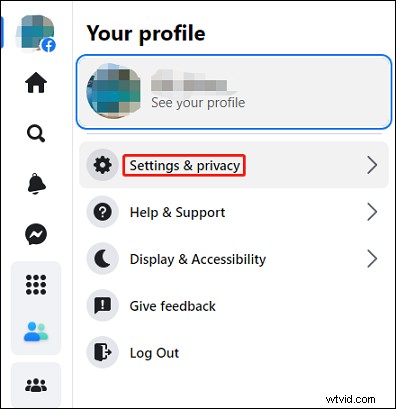
Stap 3. Selecteer Instellingen in het menu Instellingen en privacy.
Stap 4. Scrol op de pagina Instellingen omlaag naar de Video's en klik erop om Video-instellingen te openen.
Stap 5. Ga naar Altijd ondertiteling weergeven, klik op het vervolgkeuzemenu en kies Uit .
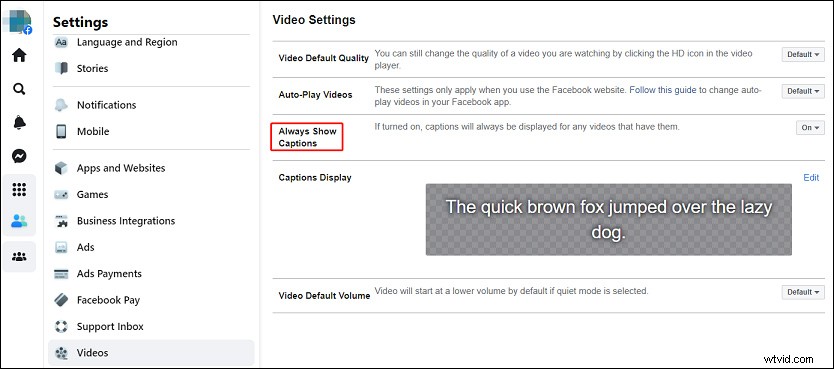
U kunt ook wijzigingen aanbrengen in de standaard videokwaliteit, het videovolume en andere. Facebook slaat je wijzigingen automatisch op.
Op iPhone/iPad :
Stap 1. Open de app Instellingen op uw apparaat en selecteer de Algemeen optie.
Stap 2. Tik op de Toegankelijkheid , scrol helemaal naar beneden en kies Ondertitels en bijschriften .
Stap 3. Tik op de knop naast Closed Captions + SDH om ondertiteling voor video's uit te schakelen.
Opmerking:
Nadat je deze optie hebt uitgeschakeld, zullen je Facebook-app en andere apps die ondertiteling weergeven geen ondertiteling weergeven.
Live ondertiteling uitschakelen op Facebook Live-video's
Momenteel is live video een steeds boeiendere vorm van inhoud op Facebook. En het kan automatisch ondertiteling genereren bij live video's.
Wanneer het geluid is gedempt, toont Facebook live bijschriften. Als de video niet is gedempt, verdwijnen de ondertitels. En kijkers hebben ook de mogelijkheid om ondertiteling in te schakelen als het geluid aan staat.
Automatisch gegenereerde bijschriften kunnen echter af en toe problemen veroorzaken. In deze situatie wilt u misschien de live ondertiteling van Facebook uitschakelen of uitschakelen. Hoe automatische ondertiteling op Facebook uitschakelen? Volg de onderstaande stappen.
Stap 1. Ga naar de Facebook Live Producer en kies de pagina waarvoor je de ondertiteling wilt beheren.
Stap 2. Klik aan de rechterkant op Instellingen en kies Kijker om de Viewer-instellingen te openen.
Stap 3. Schakel de Automatisch gegenereerde ondertiteling inschakelen optie om het uit te schakelen.
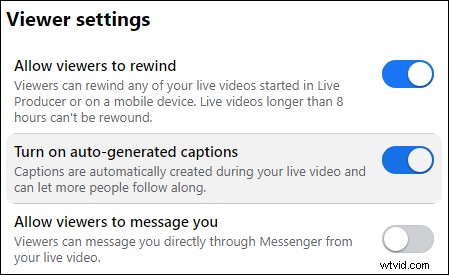
Ondertiteling uitschakelen op TikTok
In april 2021 introduceert TikTok de functie voor automatische ondertiteling waarmee gebruikers de spraakstem in de video in tekst kunnen omzetten.
Wanneer de uitgelichte ondertiteling is ingeschakeld op TikTok, verschijnen ondertitels automatisch op video's indien beschikbaar. Je kunt ervoor kiezen om deze bijschriften te verbergen terwijl je een video bekijkt. Maar hoe ondertitels op TikTik in 2022 uitschakelen? Hieronder vindt u een volledige gids.
Ondertiteling uitschakelen op TikTok ?
Tik terwijl je een video bekijkt op het grijze tekstvak en kies Ondertiteling verbergen .
Als je ondertiteling voor alle video's op TikTok wilt uitschakelen, volg je de onderstaande stappen.
Stap 1. Open je TikTok-app en klik op Profiel.
Stap 2. Tik op het menu pictogram in de rechterbovenhoek en kies Instellingen en privacy .
Stap 3. Scroll helemaal naar beneden en selecteer Toegankelijkheid .
Stap 4. Schakel de Bijschriften altijd weergeven optie grijs om deze functie uit te schakelen.
Om TikTok voor iedereen toegankelijker te maken, introduceert TikTok ook een tekst-naar-spraakfunctie. Bekijk dit bericht:Tekst naar spraak TikTok:hoe tekst naar spraak op TikTok te doen voor meer informatie.
Conclusie
Dat is alles over het uitschakelen van ondertitels op Facebook en TikTok. Met bovenstaande stappen zet je video-ondertiteling op Facebook en TikTok eenvoudig uit. Voordat je een video uploadt naar Facebook en TikTok op pc, kun je ook MiniTool MovieMaker proberen om ondertitels aan je video toe te voegen.
